Gdy zabraknie miejsca na komputerze Mac, zaczniesz odczuwać powolne działanie lub inne problemy, które możesz napotkać. Teraz, abyś mógł zwolnij miejsce na komputerze Mac, konieczne będzie usunięcie wszystkich plików, których już nie potrzebujesz.
Jak zrobić miejsce na komputerze Mac? Cóż, odpowiedź jest tutaj, ponieważ damy ci kilka wskazówek, które możesz zrobić, aby zrobić więcej miejsca na nowe pliki i inne dane, których faktycznie potrzebujesz.
Część 1: Wskazówki, jak zrobić miejsce na komputerze MacCzęść 2: Jak zrobić miejsce na komputerze Mac w najszybszy i najskuteczniejszy sposóbCzęść 3: Wniosek
Ludzie również czytają Jak usunąć autouzupełnianie w przeglądarkach Mac Jak wyczyścić pamięć podręczną w Chrome na Macu
Część 1: Wskazówki, jak zrobić miejsce na komputerze Mac
A ponieważ chciałbyś wiedzieć, jak zrobić miejsce na komputerze Mac, pokażemy Ci kilka przydatnych wskazówek, które możesz zrobić. Wykonanie tych wskazówek zapewni ci więcej miejsca, a jednocześnie sprawi, że komputer Mac będzie działał lepiej.
Porada 1: Wyczyść folder pobierania
Jednym z największych winowajców, jeśli chodzi o pochłanianie pokoju na komputerze Mac, jest folder Pobrane. Ten folder jest uważany za całkowitą stratę miejsca, ponieważ zawiera tylko pliki tymczasowe. A im dłużej pozostawiasz je na komputerze Mac, tym więcej miejsca zajmuje.
Dzieje się tak, ponieważ wszystko, co pobierzesz na komputer Mac, pozostaje w folderze Pobrane. Obejmuje to również niektóre pliki, które są wysyłane do Ciebie za pośrednictwem innych aplikacji i poczty e-mail.
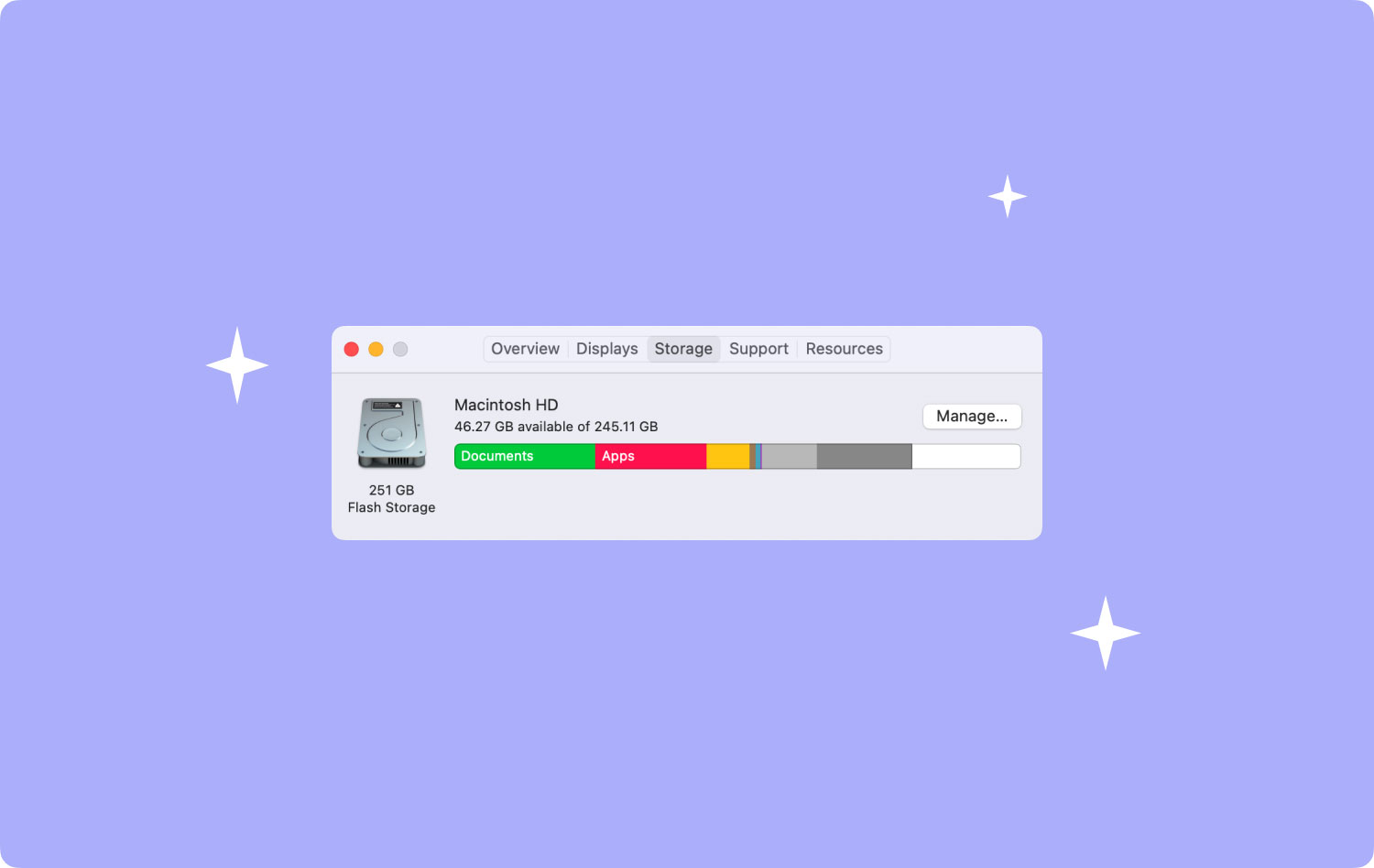
To jest powód, dla którego musisz wyczyścić folder pobierania, abyś mógł zwolnij miejsce na komputerze Mac. Gdy przejdziesz do folderu pobierania, zdziwisz się, że możesz zobaczyć tony pobranych plików, które są teraz całkowicie bezużyteczne. Więc wejdź do tego folderu i zacznij go czyścić. W ten sposób będziesz mógł ponownie zyskać więcej miejsca na komputerze Mac.
Porada 2: Usuń wszystkie aplikacje, których już nie używasz
Większość użytkowników komputerów Mac uwielbia pobierać wiele aplikacji na swój komputer Mac i ostatecznie z nich nie korzysta. Więc jeśli w każdym razie jesteś jedną z tych osób, które mają ten nawyk, lepiej sprawdź wszystkie posiadane aplikacje i sprawdź, czy nadal ich potrzebujesz, czy nie.
Aplikacje, których już nie używasz na komputerze Mac, powinny zostać raz na zawsze usunięte, ponieważ po prostu tam siedzą i zajmują miejsce na komputerze Mac. A dzięki temu równie dobrze możesz rozważyć odinstalowanie ich z komputera Mac.
Jednak odinstalowanie aplikacji na komputerze Mac nie polega tylko na przeciągnięciu ikony aplikacji do kosza. Musisz także znaleźć wszystkie powiązane pliki, które są dostarczane z tą aplikacją. Ponieważ jeśli nie, nadal będą zajmować miejsce na komputerze Mac. W związku z tym będziesz musiał przejrzeć folder Biblioteki, aby znaleźć wszystkie pliki powiązane z aplikacją, którą zamierzasz usunąć z komputera Mac.
Porada 3: Usuń podobne i zduplikowane zdjęcia
Jeśli w każdym razie faktycznie korzystasz z najnowszej aplikacji Zdjęcia na komputerze Mac i jednocześnie korzystasz z iPhoto, może to oznaczać tylko, że masz kilka zduplikowanych zdjęć przechowywanych na komputerze Mac.
A ponieważ zdjęcia są jednym z plików, które zajmują dużo miejsca na komputerze Mac, duplikaty zdjęć mogą stać się bardzo irytujące. To dlatego, że musisz upewnić się, że masz tylko jedną kopię każdego zdjęcia na komputerze Mac. Posiadanie duplikatów może spowodować szybsze wyczerpanie miejsca na komputerze Mac.
Dlatego powinieneś rozważyć sprawdzenie, czy wszystkie zdjęcia, które masz na komputerze Mac, nie mają żadnych duplikatów. Oznacza to, że będziesz musiał przejrzeć wszystkie zdjęcia, aby upewnić się, że będziesz w stanie znaleźć wszystkie swoje duplikaty. A kiedy już je znajdziesz, możesz śmiało usunąć je z komputera Mac.
Porada 4: Posprzątaj swój pulpit
Może to zabrzmieć trochę zabawnie, ale tak naprawdę liczy się to, abyś zrobił miejsce na komputerze Mac. Uporządkowanie pulpitu i usunięcie wszystkiego, czego nie potrzebujesz, poprawia wygląd komputera Mac, a jednocześnie może sprawić, że będzie działać nieco szybciej niż zwykle.
Porada 5: Wynieś śmieci
Sprzątanie śmieci jest najbardziej podstawową częścią, kiedy chcesz zwolnij miejsce na komputerze Mac. Prawda jest taka, że po przeniesieniu niektórych plików lub aplikacji na komputer Mac nie są one jeszcze całkowicie usunięte z komputera Mac. Te treści, które masz w Koszu, nadal tam są i nadal zajmują miejsce na komputerze Mac.
Dodatkową wskazówką jest więc wyrobienie w sobie nawyku sprzątania kosza raz na jakiś czas. Ale musisz pamiętać, że po usunięciu wszystkich elementów, które masz w Koszu, oznacza to, że nie ma możliwości ich odzyskania. Sprawdź więc wszystkie elementy, które musisz sprawdzić, czy są jakieś pliki, których nadal potrzebujesz.
Część 2: Jak zrobić miejsce na komputerze Mac w najszybszy i najskuteczniejszy sposób
Oprócz wskazówek, o których wspomnieliśmy wcześniej, istnieje również inny sposób więcej miejsca na komputerze Mac. Ponadto ta metoda pozwoli Ci zaoszczędzić więcej czasu i wysiłku podczas czyszczenia komputera Mac.
Ta metoda polega na użyciu narzędzia do czyszczenia komputerów Mac, które jest wystarczająco skuteczne, aby całkowicie wyczyścić wszystkie pliki, a nawet aplikacje z komputera Mac. A najbardziej polecanym narzędziem jest TechyCub Mac Cleaner.
TechyCub Mac Cleaner jest znany jako najlepsza aplikacja do czyszczenia komputerów Mac do czyszczenia komputera Mac i robienia więcej miejsca na ważniejsze pliki i aplikacje. TechyCub Mac Cleaner to rzeczywiście potężna aplikacja na Maca, której powinieneś używać, ponieważ jest uważana za aplikację typu „wszystko w jednym”.
Ten program pozwoli ci użyć go, aby stać się wszystkim, czym chcesz. Może stać się narzędziem do czyszczenia komputerów Mac, dezinstalatorem, wyszukiwarką duplikatów, monitorem wydajności i nie tylko. Czyszczenie komputera Mac będzie po prostu jednym kliknięciem od wszystkiego dzięki TechyCub Narzędzie do czyszczenia komputerów Mac.
A teraz, żebyś miał pojęcie, jak to zrobić TechyCub Mac Cleaner działa, pozwól nam pokazać Ci przewodnik, jak wyczyścić śmieci systemowe.
Śmieci systemowe, które masz na komputerze Mac, to takie pliki, jak pamięć podręczna systemu, pamięć podręczna aplikacji, dzienniki użytkownika, dzienniki systemowe, a także lokalizacja. Kontynuujmy więc proces czyszczenia.
Krok 1: Pobierz i zainstaluj TechyCub Mac Cleaner
Pierwszą rzeczą jest pobranie Mac Cleaner przez TechyCub. Po zakończeniu pobierania zainstaluj go na komputerze Mac.
Mac Cleaner
Szybko przeskanuj komputer Mac i łatwo wyczyść niepotrzebne pliki.
Sprawdź podstawowy stan komputera Mac, w tym użycie dysku, stan procesora, użycie pamięci itp.
Przyspiesz działanie komputera Mac za pomocą prostych kliknięć.
Darmowe pobieranie
Krok 2: Otwórz program
Uruchom program. Jeśli zamierzasz zauważyć jego stronę główną, jest tam kilka informacji, takich jak użycie dysku, użycie pamięci i wydajność procesora.
Krok 3: Kliknij moduł usuwania śmieci
Wybierz żądany moduł. Aby zrobić miejsce dla komputera Mac, możesz wybrać moduł Junk Cleaner i kliknąć przycisk Skanuj, aby rozpocząć wyszukiwanie niepotrzebnych plików i czyszczenie komputera Mac.

Krok 4: Wyświetl i wybierz niepotrzebne pliki
Po zakończeniu procesu skanowania, TechyCub Mac Cleaner wyświetli listę folderów kategorii po lewej stronie ekranu. Kategorie są oznaczone jako pamięć podręczna systemu, pamięć podręczna aplikacji, dzienniki systemowe, dzienniki użytkownika i lokalizacja.
W tych kategoriach kliknij jedną z nich, a wszystkie pliki zawarte w folderze zostaną wyświetlone po prawej stronie ekranu. Po prostu wybierz wszystkie pliki, które chcesz usunąć z komputera Mac.

Krok 5: Rozpocznij czyszczenie śmieci systemowych
Po wybraniu plików rozpocznij proces czyszczenia, klikając przycisk „Wyczyść” w prawym dolnym rogu ekranu.
Krok 6: Potwierdź proces czyszczenia
Po zakończeniu procesu czyszczenia na komputerze Mac będziesz mógł odzyskać miejsce, które miałeś wcześniej na komputerze Mac.

Przez użycie TechyCub Mac Cleaner, nie możesz po prostu zwolnij miejsce na komputerze Mac, ale możesz go również użyć do odinstalowania dowolnych aplikacji na komputerze Mac, a także usunięcia wszystkich niepotrzebnych już plików z komputera Mac. Oto, jak łatwo możesz w mgnieniu oka wyczyścić komputer Mac.
Część 3: Wniosek
Więcej miejsca na komputerze Mac nie jest w rzeczywistości bardzo trudnym zadaniem. Wszystko, czego potrzebujesz, to odpowiednia wiedza o tym, jakie rzeczy należy usunąć z komputera Mac do kosza. Po prostu postępuj zgodnie ze wskazówkami, które przedstawiliśmy powyżej.
Ale jeśli chcesz wyczyścić komputer Mac w najłatwiejszy i najszybszy sposób, możesz użyć TechyCub Narzędzie do czyszczenia komputerów Mac. Ten program z pewnością usunie wszelkie pliki lub aplikacje na komputerze Mac za pomocą jednego kliknięcia przycisku.
TechyCub Mac Cleaner pomoże Ci w dowolny sposób wyczyścić komputer Mac. Dzieje się tak dlatego, że w rzeczywistości może stać się tym, czym chcesz, aby się stał.
